AvaTrade Cadastro - AvaTrade Brazil - AvaTrade Brasil
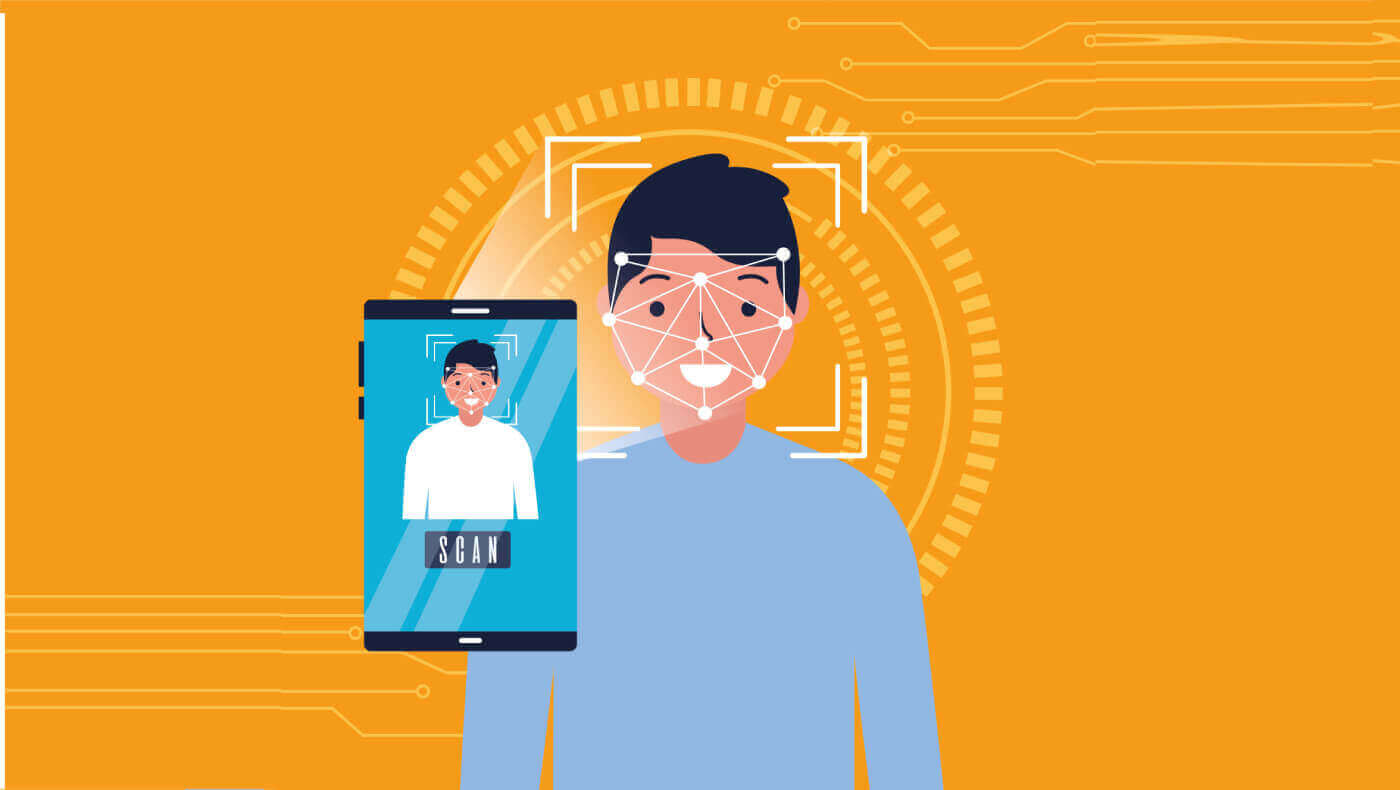
Como registrar uma conta na AvaTrade
Como registrar uma conta AvaTrade no aplicativo Web
Como registrar uma conta
Primeiro, acesse o site da AvaTrade e clique em “Login” no canto superior direito.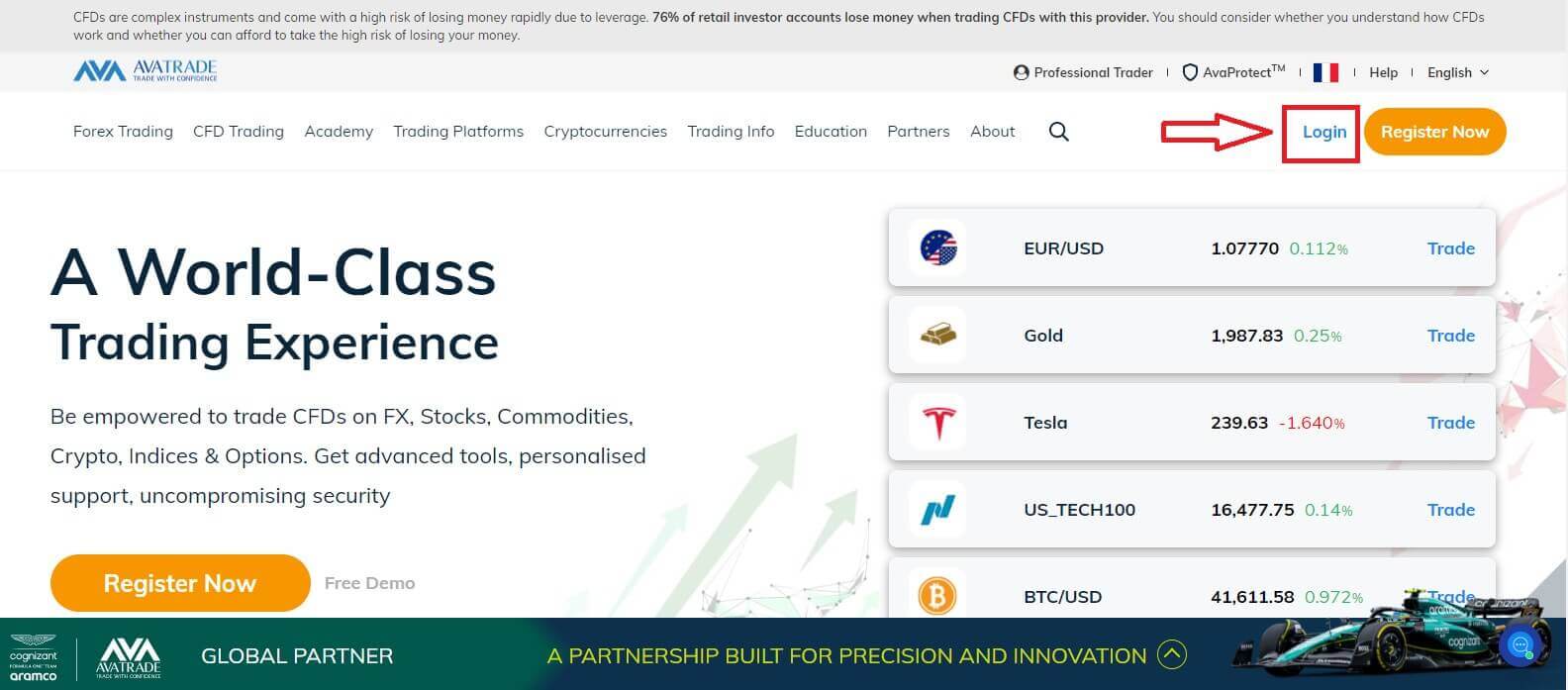
Continue escolhendo "Inscreva-se agora".
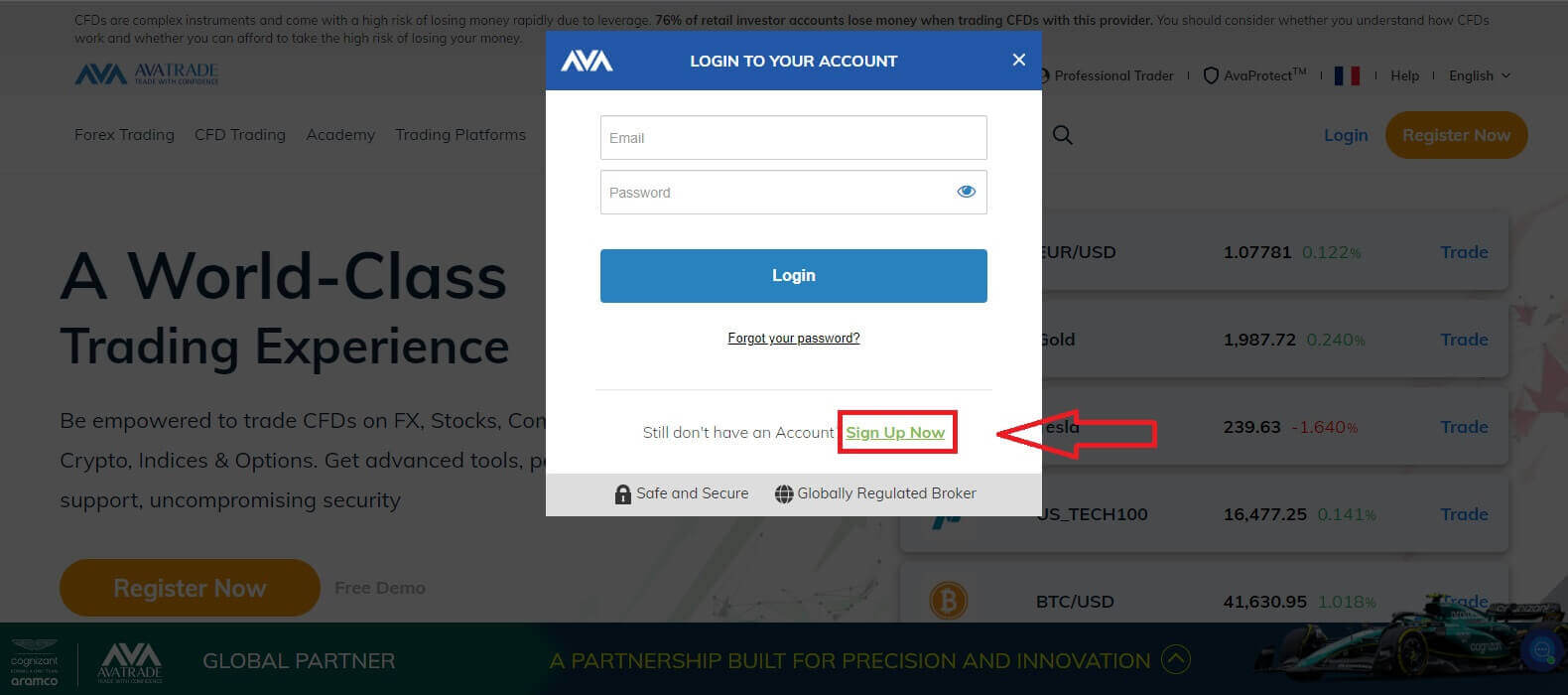
Você será solicitado a fornecer algumas informações pessoais em seu “Perfil de Usuário” para registrar uma conta:
- Data de nascimento.
- Endereço.
- Cidade.
- Nome da rua.
- Número da rua.
- Apartamento, Suíte, Unidade Etc (este é um resumo opcional).
- CEP da sua área residencial.
- Uma senha segura de sua escolha.
- A plataforma de negociação.
- A moeda base.
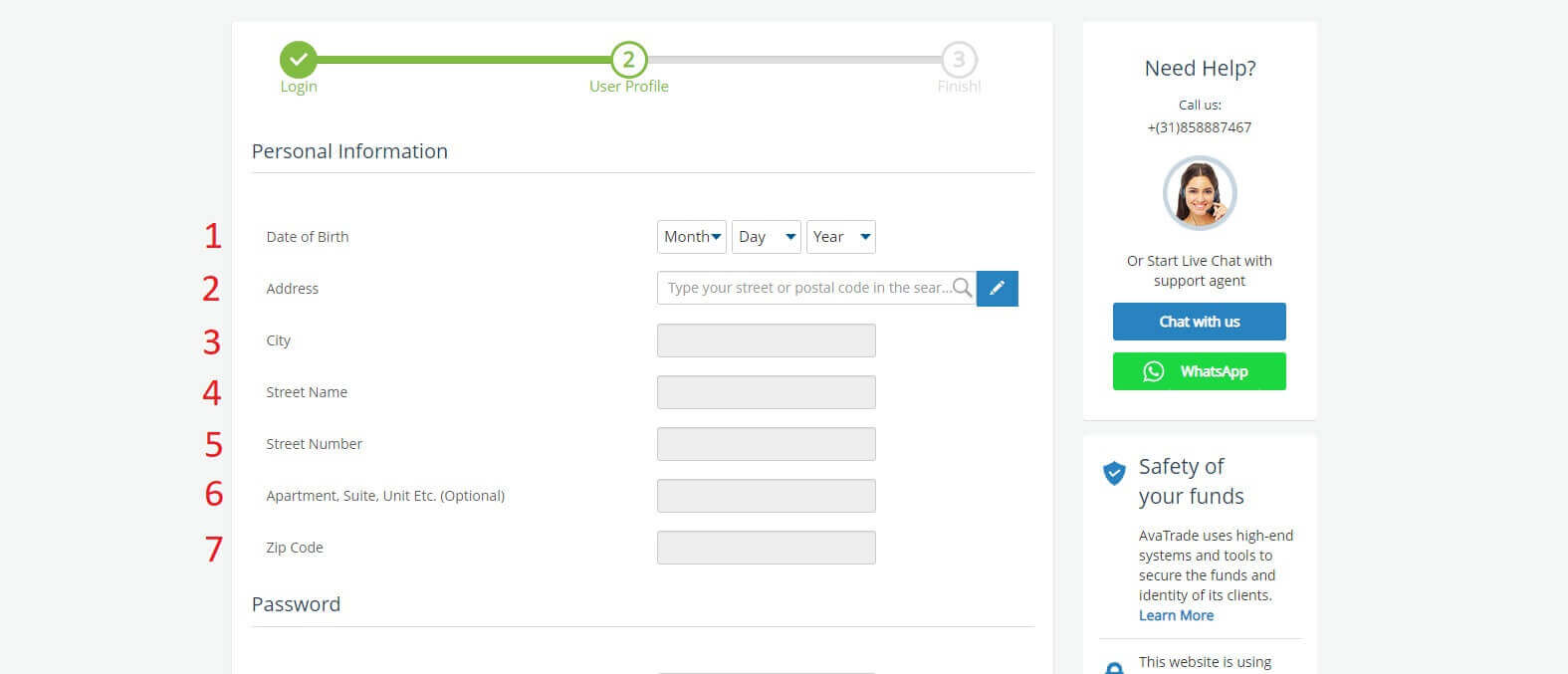
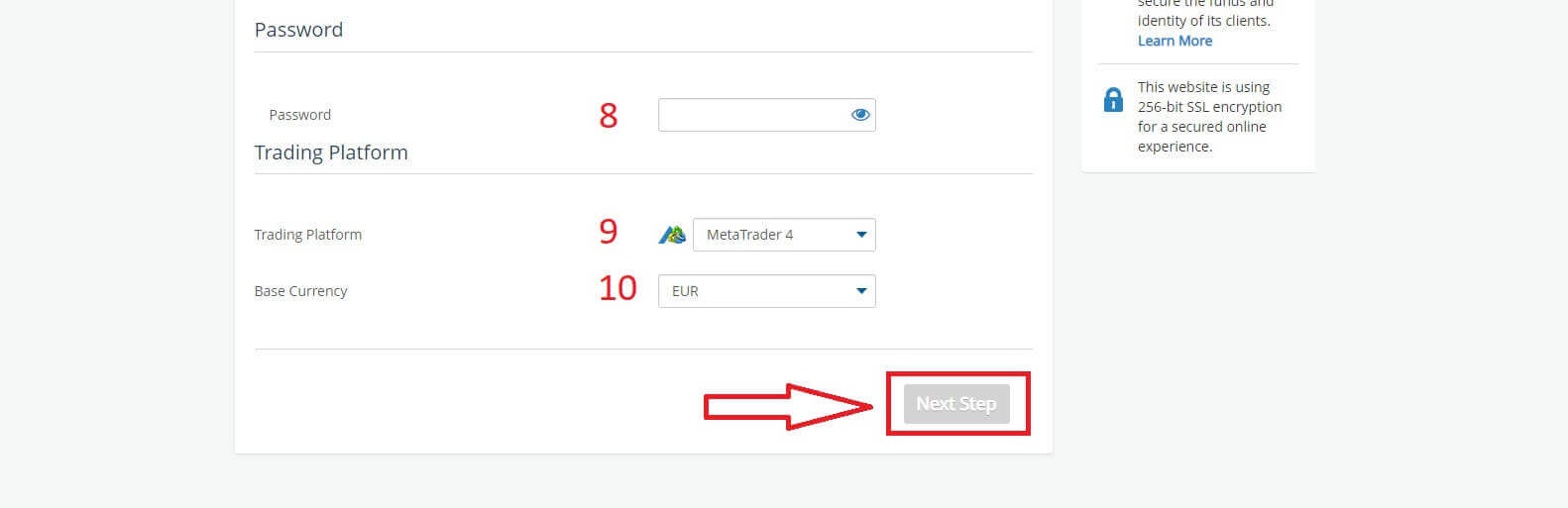
Na seção “Perfil” , você responderá algumas perguntas da pesquisa com o cliente:
- Sua renda anual estimada.
- Seu valor total estimado de poupanças e investimentos.
- A quantidade de dinheiro que você pretende investir todos os anos.
- Sua situação profissional atual.
- Suas fontes de fundos comerciais.
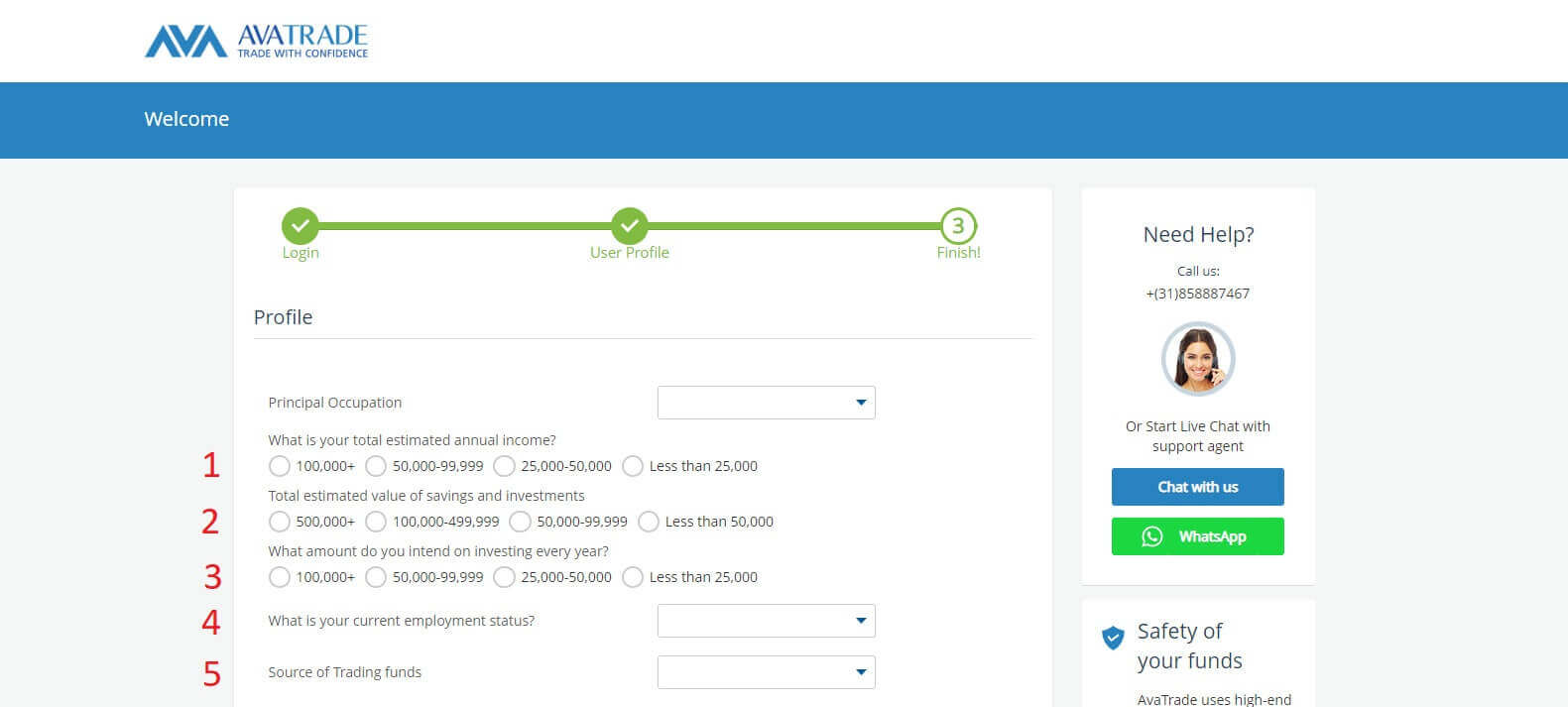
Em seguida, role para baixo até a seção "Termos e Condições" e marque todas as três primeiras caixas (a quarta para clientes que desejam receber notificações da AvaTrade). Em seguida, clique em "Enviar" .
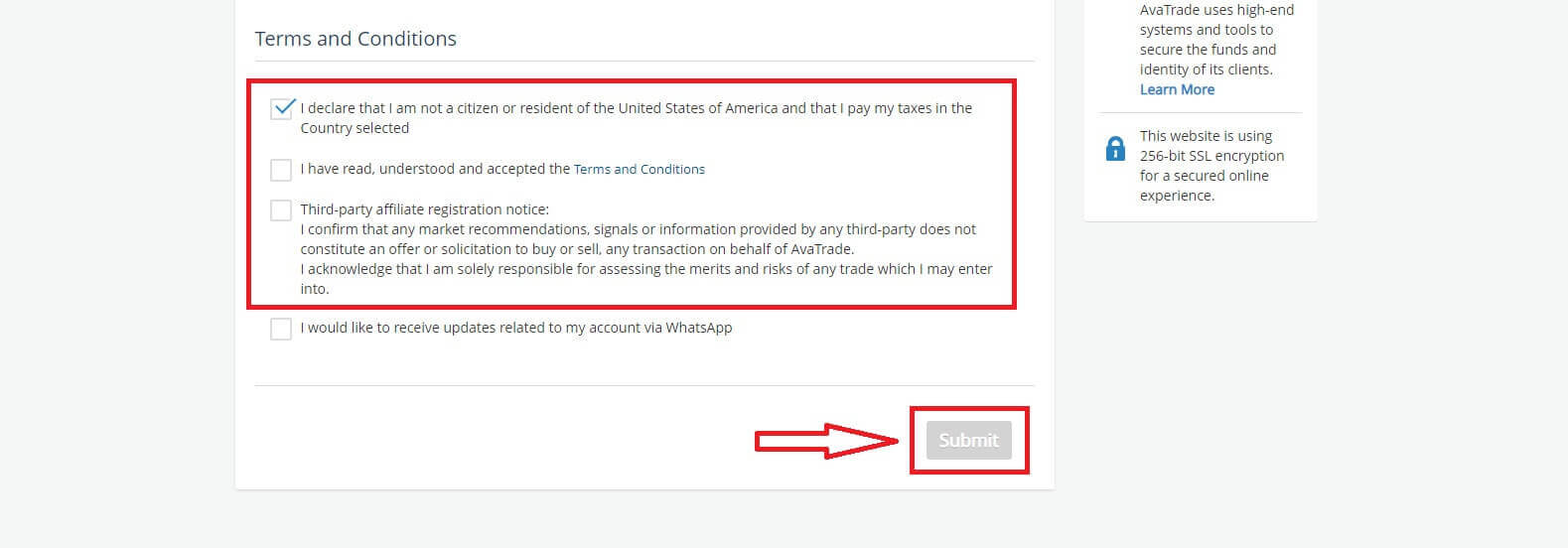
Imediatamente aparecerá um aviso no meio da tela, marque a caixa “Concordo” e selecione “Concluir Cadastro” para finalizar.
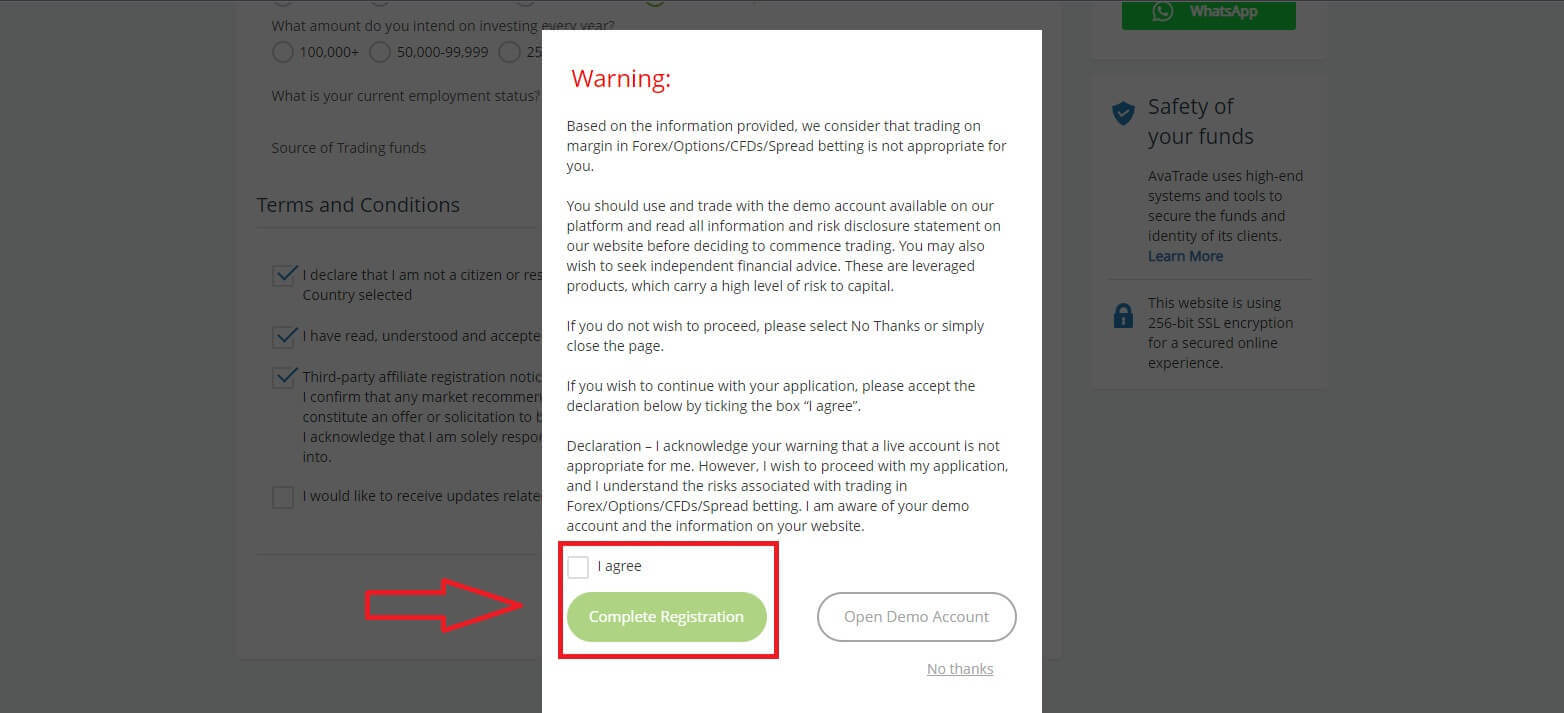
Parabéns! Sua conta está pronta para participar do animado mercado mundial da AvaTrade.
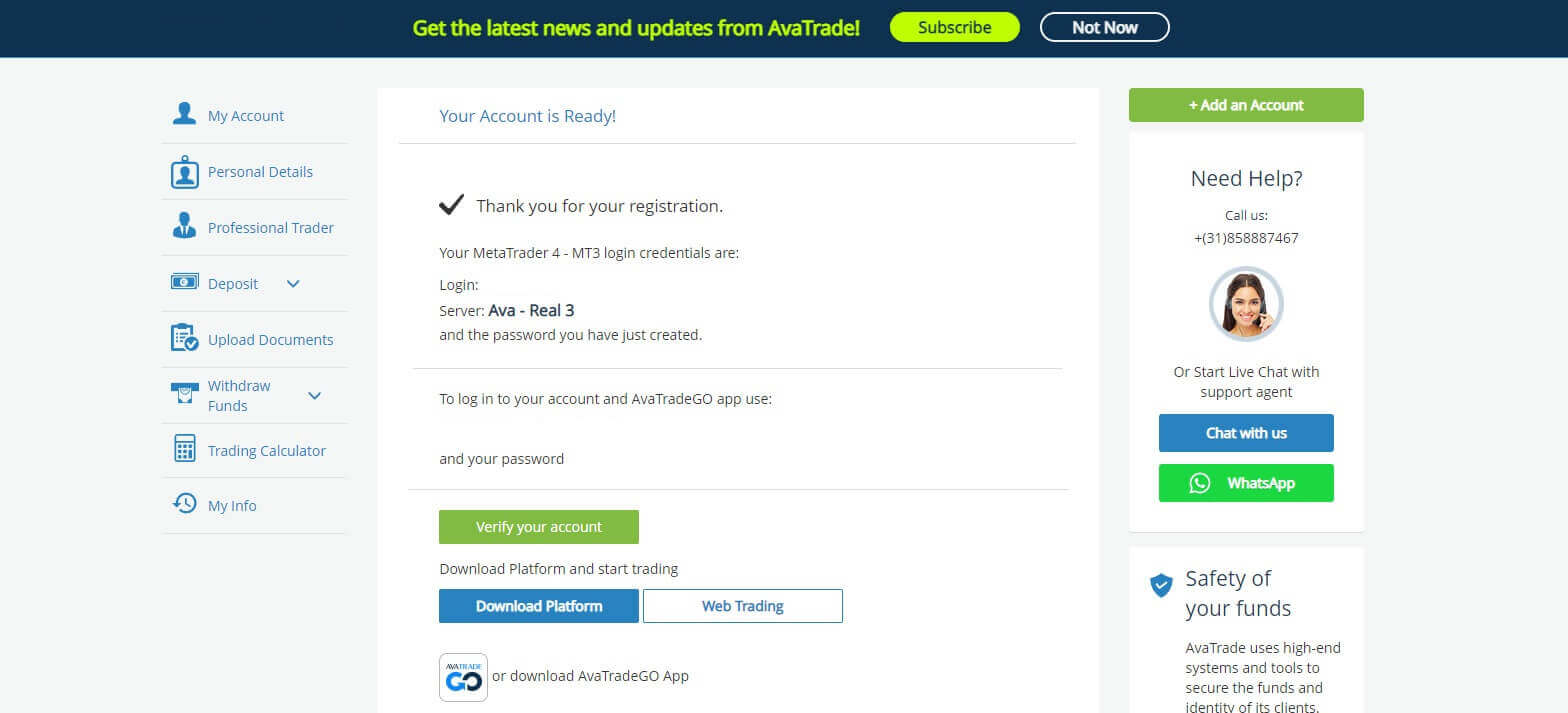
Como criar uma nova conta de negociação
Primeiro, clique em “Login” no site da AvaTrade e faça login com sua conta registrada. Após fazer o login, na aba “Minha Conta” , passe o mouse sobre a seção “Adicionar uma Conta” e selecione “Conta Real”. Por favor escolha a “Plataforma de Negociação” e a “Moeda Base” na próxima página para sua conta. Quando terminar, clique em "Enviar" .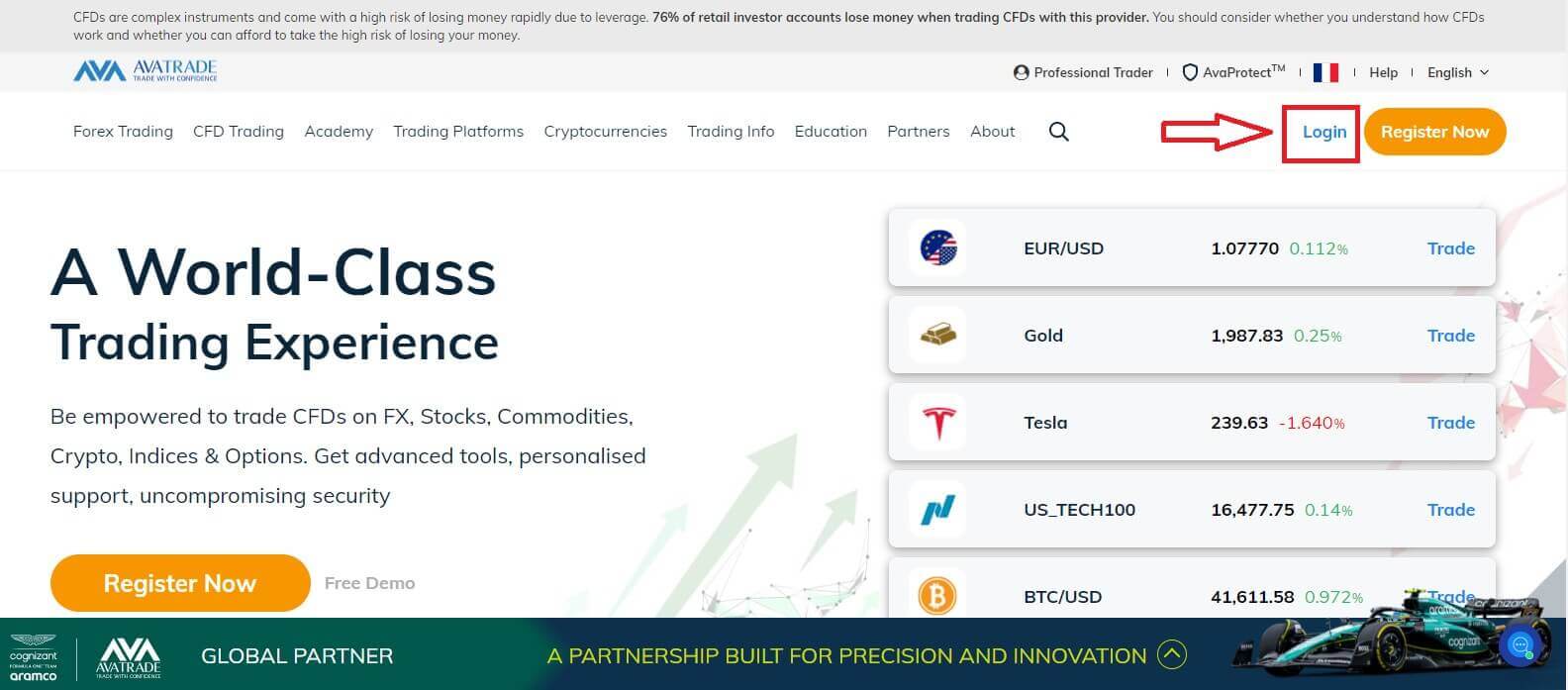
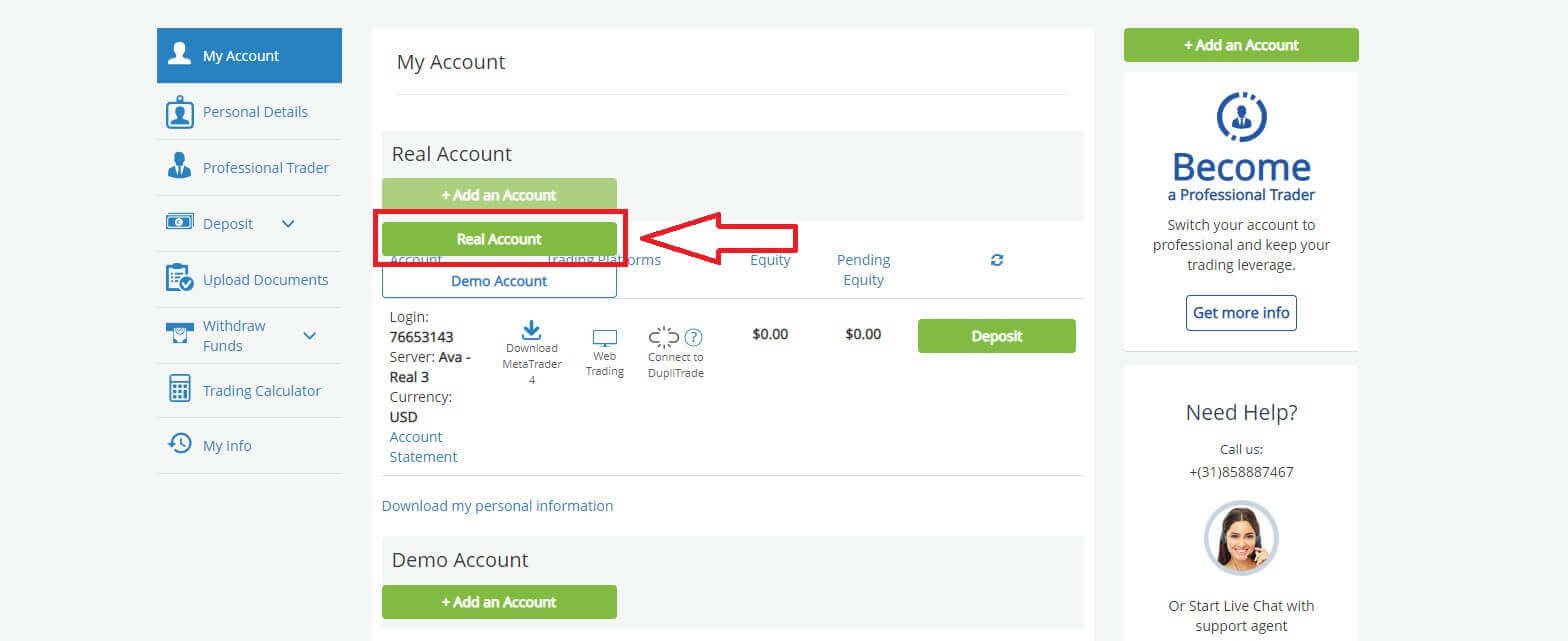
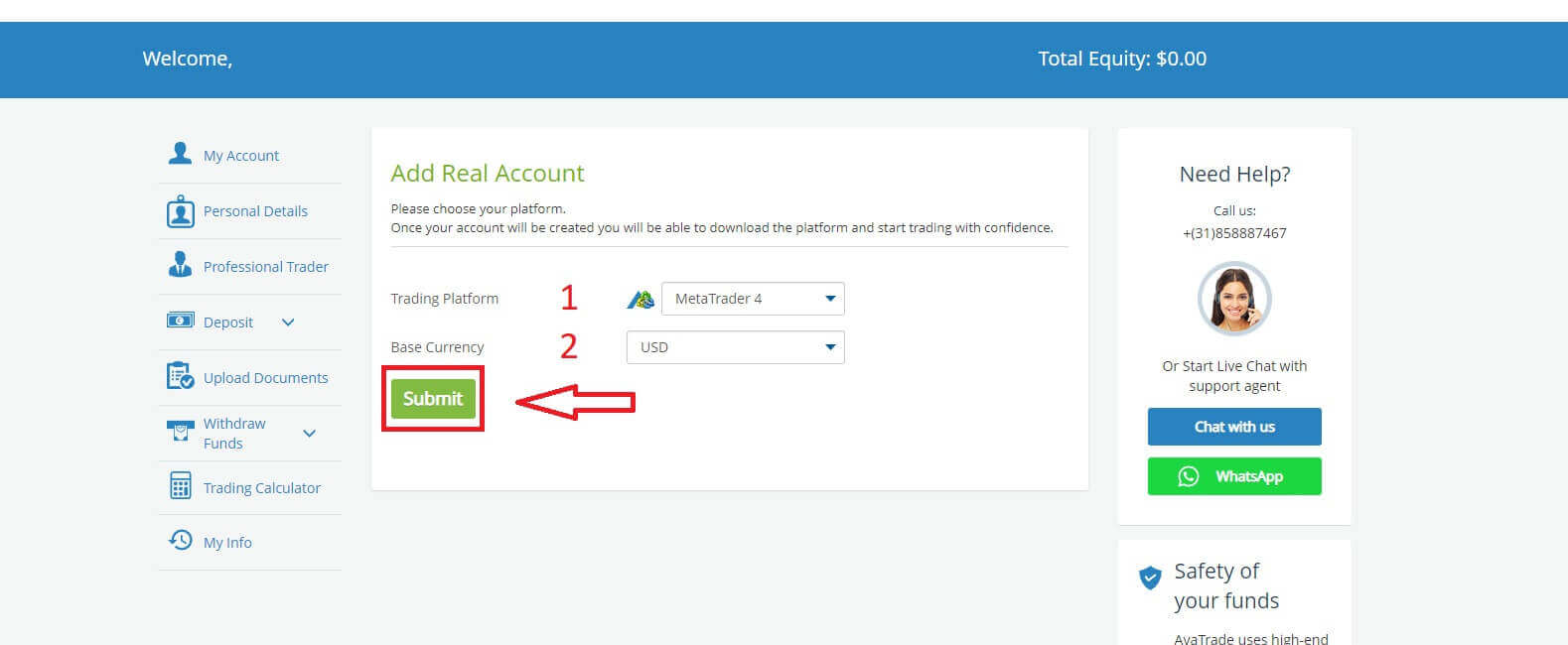
Finalmente, as contas que você criou com sucesso serão exibidas na seção ‘Minhas Contas’ . 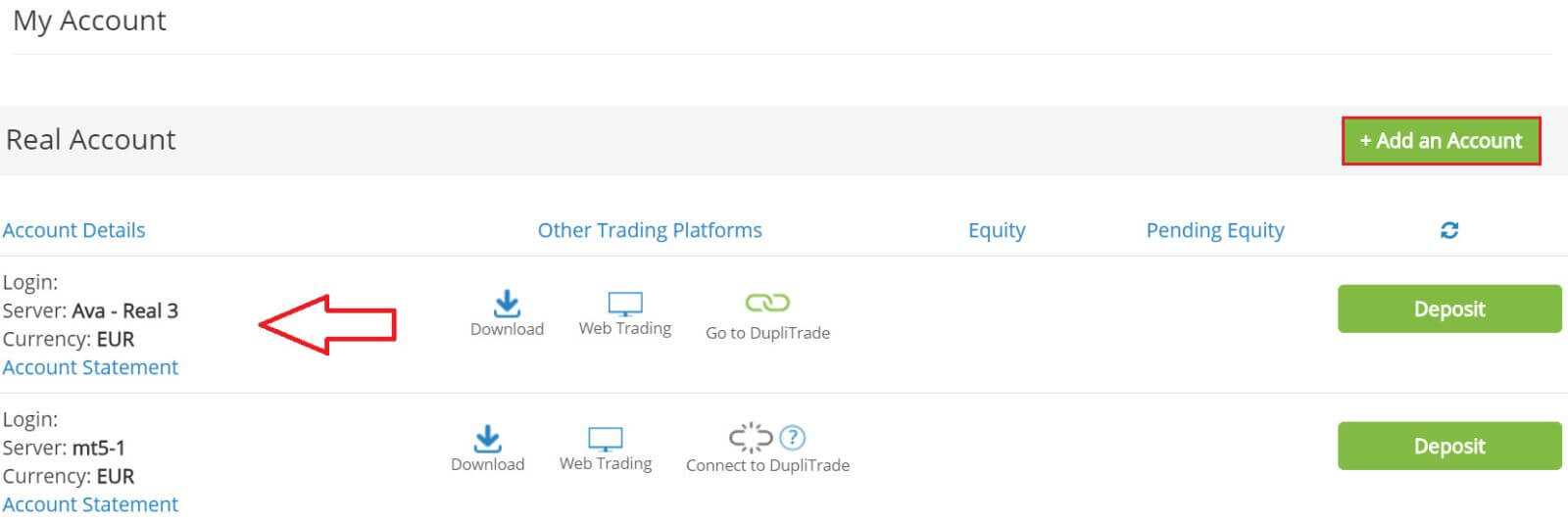
Como registrar uma conta AvaTrade no aplicativo móvel
Inicialmente, abra a App Store ou CH Play em seus dispositivos móveis e baixe o aplicativo móvel. Toque na linha "Cadastre-se" para iniciar o registro. O primeiro passo é fornecer algumas informações básicas: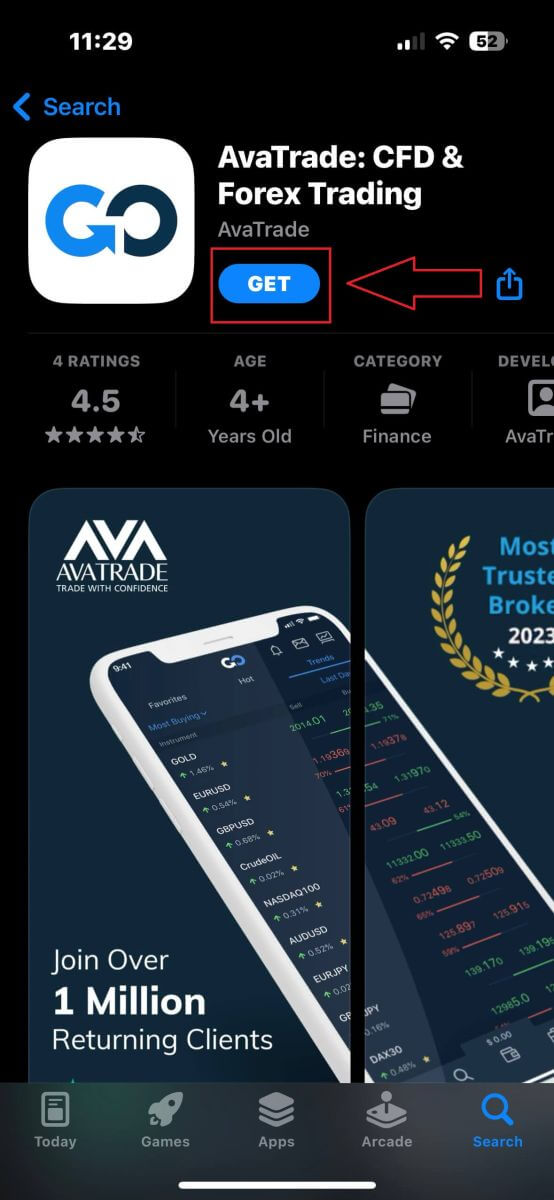
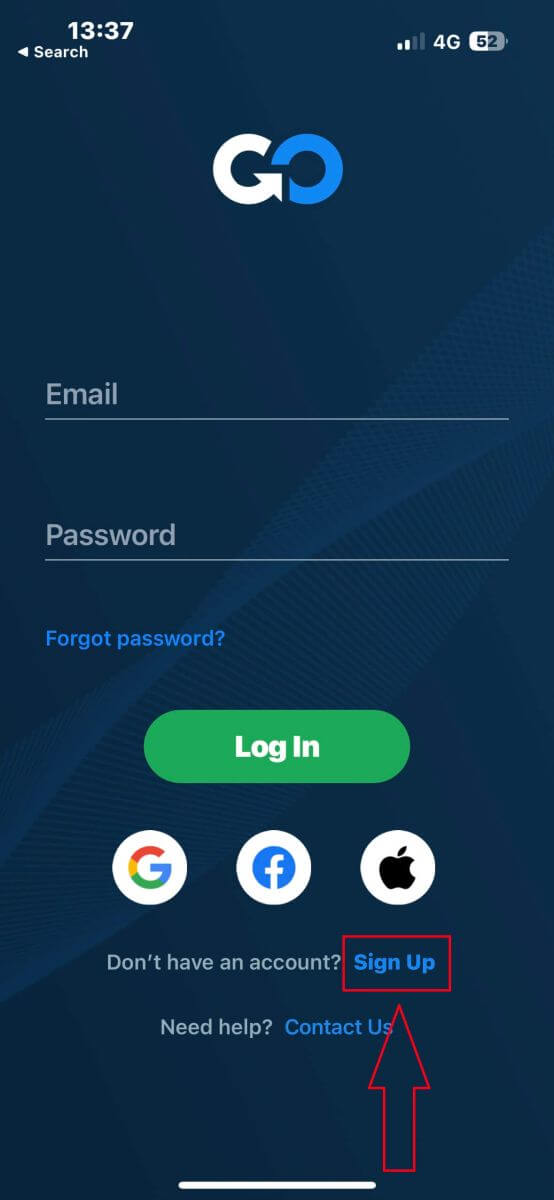
- Seu país.
- Seu email.
- Uma senha segura de sua escolha.
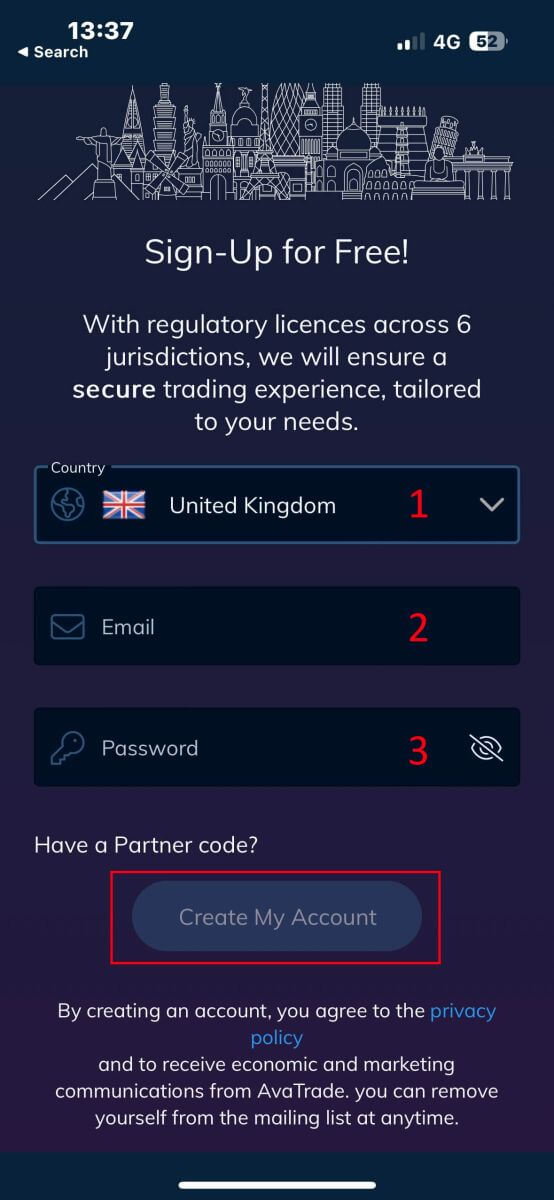
- Seu primeiro nome.
- Seu último Nome.
- Sua data de nascimento.
- Seu número de telefone.
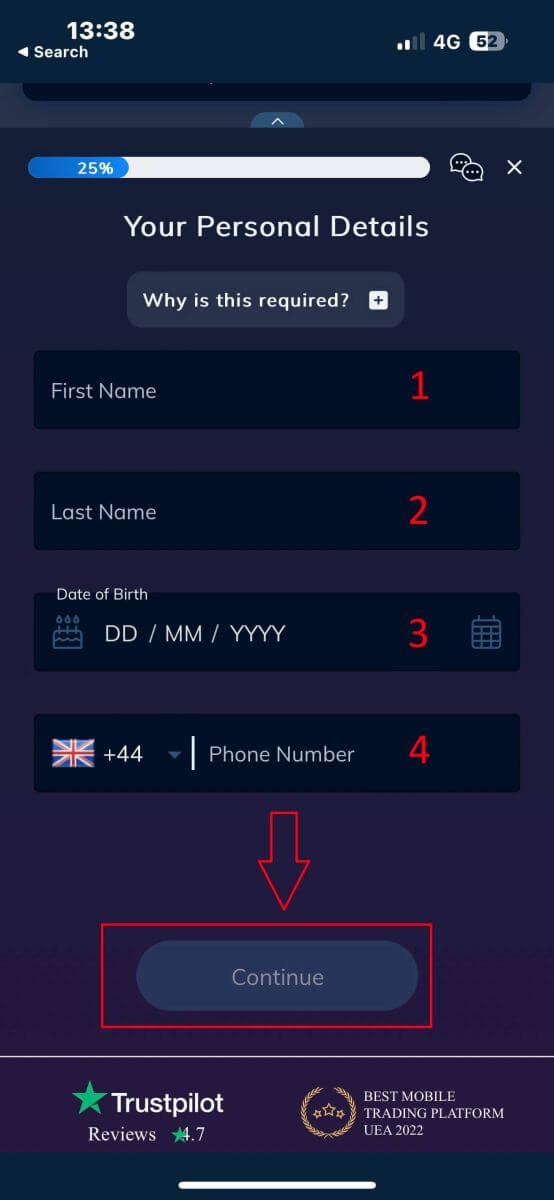
- Seu país de residência.
- Cidade.
- Nome da rua.
- Número do endereço.
- Apartamento, Suíte, Unidade Etc (este é um resumo opcional).
- O código postal.
- A moeda base da conta de negociação.
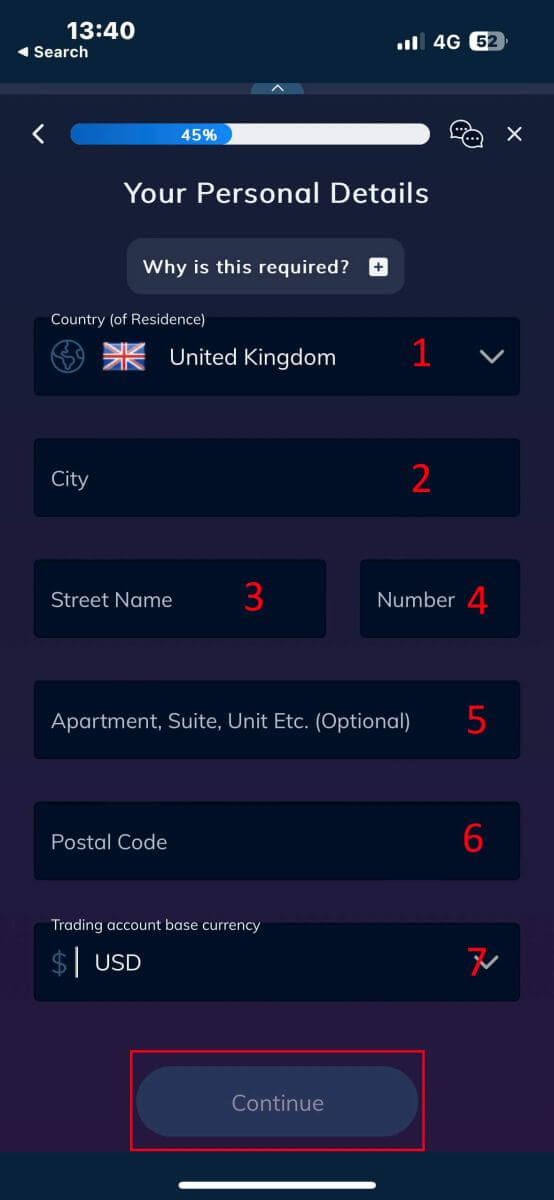
- Sua ocupação principal.
- Seu status de emprego.
- A origem dos fundos que você pretende investir.
- Sua renda anual estimada.
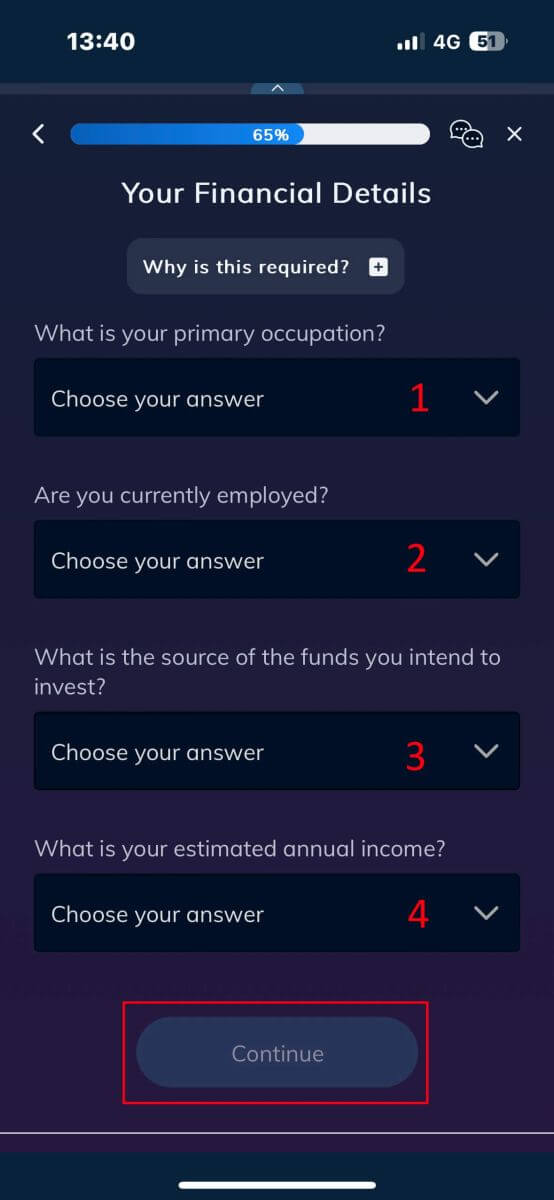
- O valor estimado de seus investimentos de poupança.
- A quantidade de dinheiro que você pretende investir anualmente.
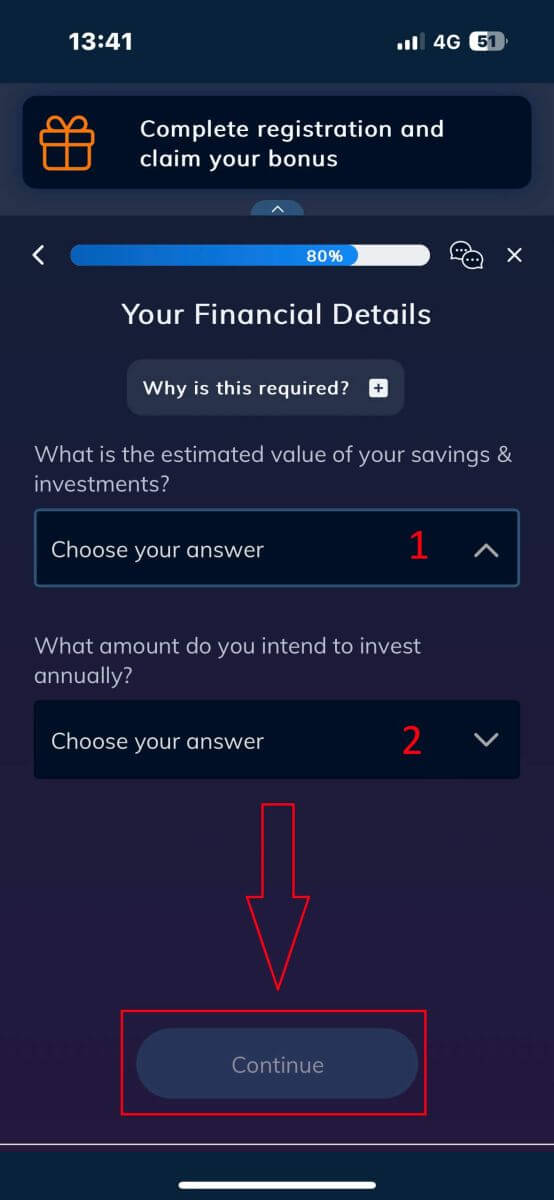
Na seção "Termos e Condições" , marque as duas primeiras caixas (todas elas se quiser receber as notificações da AvaTrade).
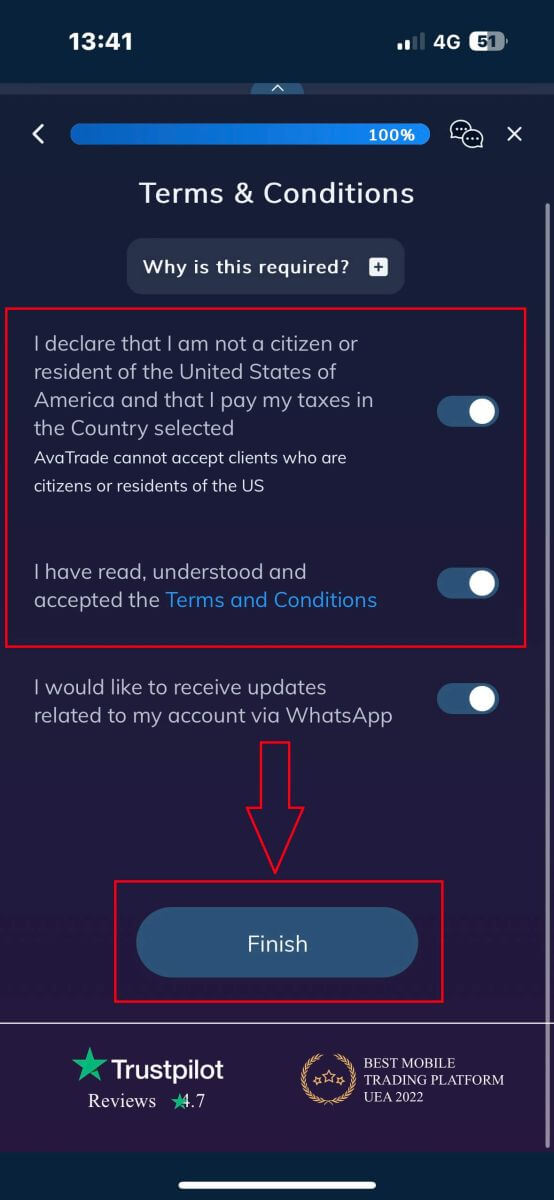
Perguntas frequentes (FAQ)
Como altero minha senha na área Minha conta?
- Faça login na sua conta de negociação com seu endereço de e-mail e senha;
- Clique na guia Detalhes pessoais .
- Role para baixo até a seção Alterar senha .
- Clique no ícone de lápis – localizado à direita.
- Insira sua senha atual e crie uma nova.
- Preste atenção aos requisitos e diretrizes de senha aceitáveis.
- Clique em “Enviar”.
- Você receberá uma mensagem de confirmação de alteração de senha.
Como recupero minha senha esquecida?
Se precisar alterar sua senha, você poderá fazê-lo de duas maneiras diferentes; este artigo mostrará como alterar sua senha na área Minha conta. Abaixo estão as instruções para alterar sua senha usando o widget Esqueci sua senha na página de login.- Clique em Esqueceu sua senha? link sob o widget de login.
- Digite seu endereço de e-mail (o mesmo endereço que você registrou na AvaTrade) e clique em Enviar .
- Clique em Retornar ao Login após receber a confirmação de que o e-mail para configuração da senha foi alterado,
- Identifique o e-mail que você recebeu da AvaTrade e clique no botão Continuar aqui para prosseguir com a alteração de sua senha,
- Digite sua data de nascimento por mês , dia e ano e escolha sua nova senha .
- Uma vez atendidos todos os requisitos de senha (uma marca verde aparece ao lado do requisito, no formulário), você pode confirmar clicando no botão " Alterar senha! ",
- Retorne à página de login e digite seu endereço de e-mail e nova senha.
O que devo fazer se não conseguir acessar o portal e o aplicativo da minha conta?
Se você não conseguir acessar a MyAccount através do site da AvaTrade ou do aplicativo móvel AvaTradeGO, você ainda poderá negociar e modificar suas posições através das plataformas de desktop MT4/5 e aplicativos móveis.O aplicativo AvaSocial também está disponível para negociação manual e de cópias.
Se você ainda não os configurou, aqui estão os artigos relevantes que podem ajudar:
- Como baixar o aplicativo AvaSocial em sistemas operacionais móveis iOS ou Android.
- Como instalar a plataforma de desktop MT4/MT5.
- Como fazer login no portal do web trader MT4 / MT5.
- Como baixar o MT4 em sistemas operacionais móveis iOS ou Android.
- Como baixar o MT5 em sistemas operacionais móveis iOS ou Android.
Como verificar a conta na AvaTrade
Requisitos de documentos de verificação no AvaTrade
Para Prova de Identidade (POI)
- O documento apresentado deverá conter a razão social completa do cliente.
- O documento apresentado deverá incluir uma fotografia do cliente.
- O documento fornecido deverá conter a data de nascimento do cliente.
- O nome completo constante do documento deverá corresponder exatamente ao nome do titular da conta e ao documento comprovante de identidade.
- O cliente deve ter pelo menos 18 anos.
- O documento deverá ser válido, com pelo menos um mês de validade restante, e não deverá estar vencido.
- Se o documento for frente e verso, envie ambos os lados.
- Certifique-se de que todas as quatro bordas do documento estejam visíveis na imagem carregada.
- Ao enviar uma cópia do documento, esta deverá ser de alta resolução e qualidade.
- O documento deve ser emitido pelo governo.
Documentos Aceitos:
- Passaporte internacional.
- Bilhete/Documento Nacional de Identidade.
- Carteira de motorista.
Por favor, preste atenção às orientações aceitáveis: Faça upload do documento completo, sem cortes e em foco.
Tipos de arquivo suportados - jpg, jpeg, gif , png, gif, pdf, doc, docx.
Tamanho máximo do arquivo - 5 MB .
Para Comprovante de Residência (POR)
- O documento deve ter sido emitido nos últimos seis meses.
- O nome apresentado no documento Comprovante de Residência (POR) deve corresponder exatamente ao nome completo do titular da conta Exness e ao documento Comprovante de Identidade (POI).
- Certifique-se de que todas as quatro bordas do documento estejam visíveis na imagem carregada.
- Se o documento for frente e verso, inclua uploads de ambos os lados.
- Ao enviar uma cópia do documento, esta deverá ser de alta resolução e qualidade.
- O documento deverá incluir o nome completo e endereço do cliente.
- O documento deverá apresentar a data de emissão.
Tipos de documentos aceitos:
- Conta de serviços públicos (luz, água, gás, Internet)
- Certificado de residência
- Nota fiscal
- Extrato de conta bancária
Formatos aceitos: Foto, Digitalização, Fotocópia (exibindo todos os cantos)
Extensões de arquivo aceitas : jpg, jpeg, mp4, mov, webm, m4v, png, jpg, bmp, pdf
Como verificar a conta AvaTrade
Primeiro, acesse o site da AvaTrade e clique em “Login” no canto superior direito. 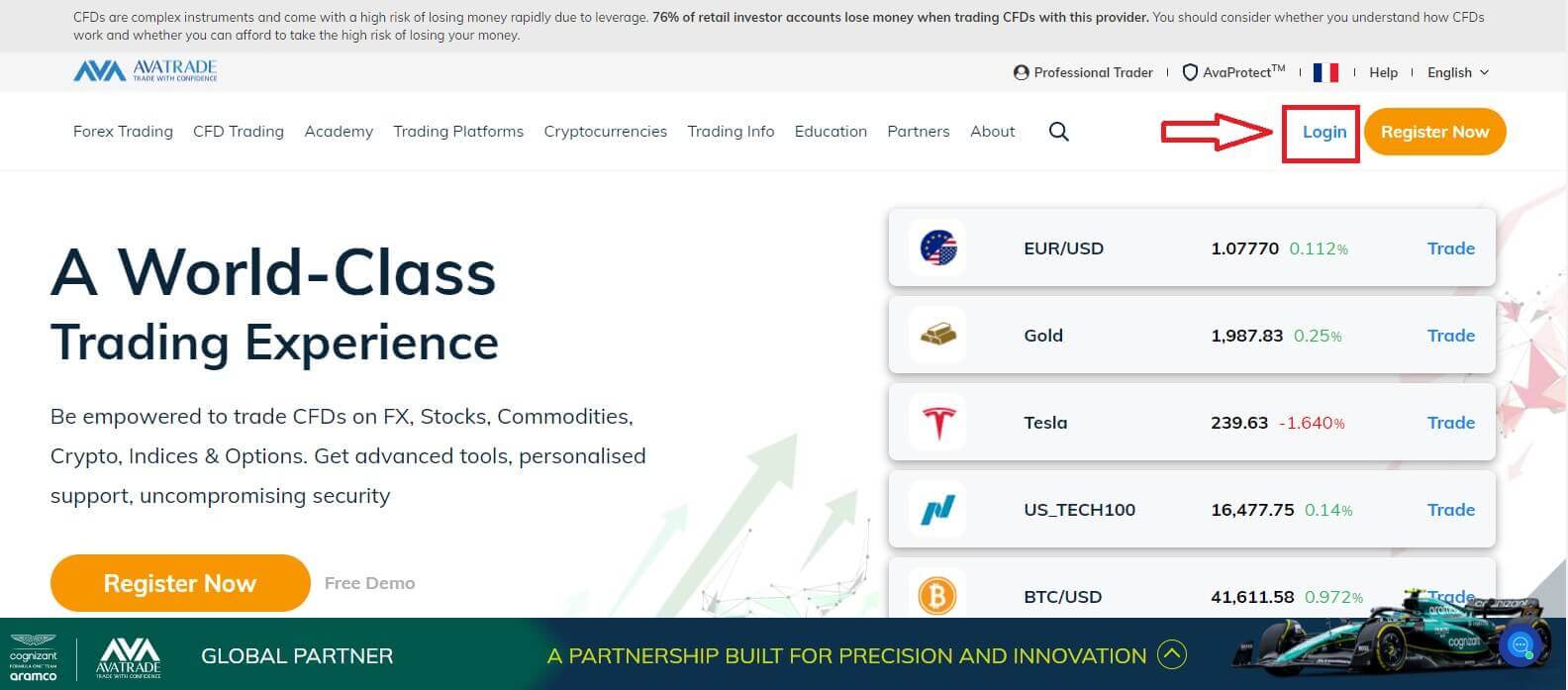
Em seguida, preencha sua conta registrada e escolha "Login" quando terminar.
Se você ainda não registrou uma conta AvaTrade, siga este artigo: Como registrar uma conta na AvaTrade . 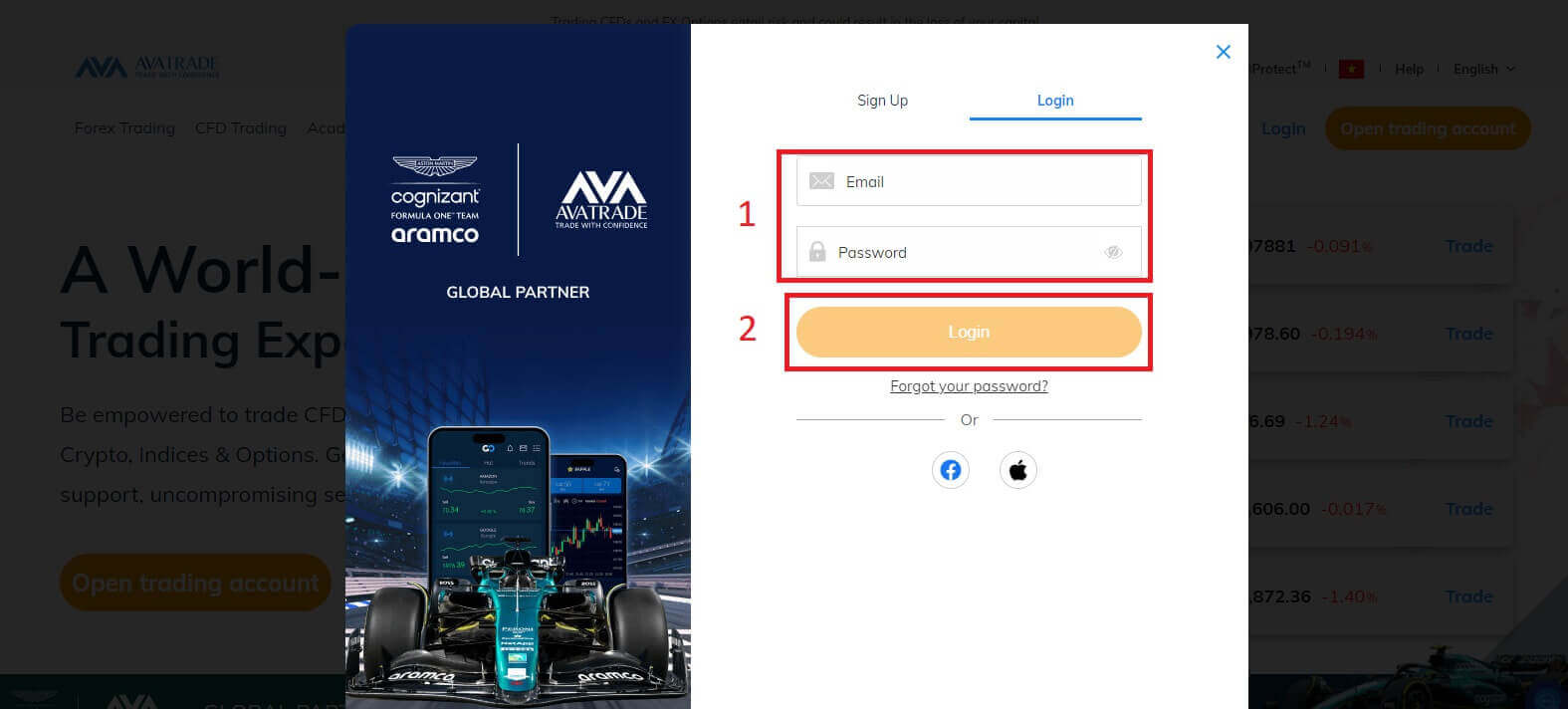
Em seguida, observe à sua esquerda, escolha "Carregar Documentos" para iniciar a verificação. 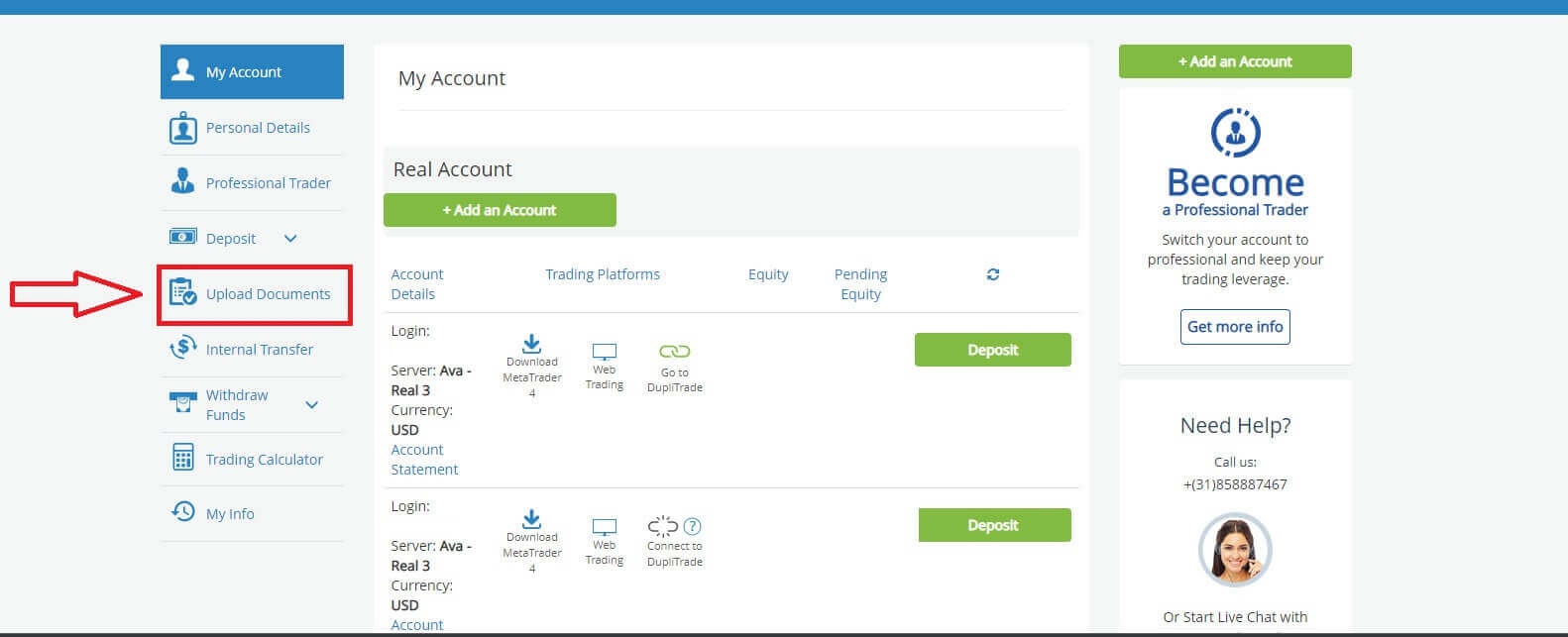
Verifique o resultado da verificação da sua conta na seção "Verificação da identidade do cliente". Se você não verificou, o resultado seria como na imagem abaixo.
Você terá 3 opções:
- Identidade nacional.
- Carteira de motorista.
- Passaporte.
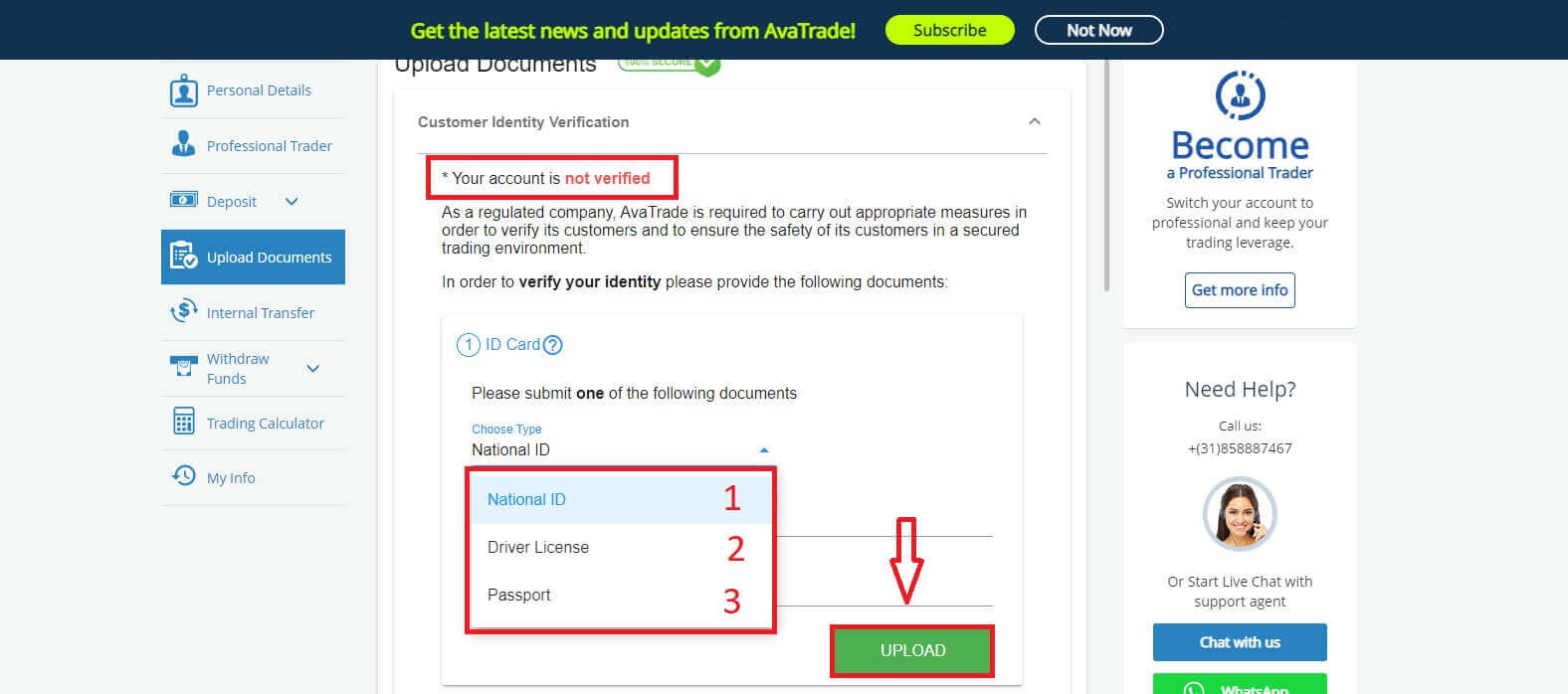
Depois de carregado, você poderá ver as datas de upload e o status atual dos documentos.
Se o envio do seu documento atender a todos os requisitos, o status será "Aprovado" .
Por outro lado, caso não sejam, o status mostrará "Rejeitado" . Também mostra o motivo pelo qual seus documentos foram rejeitados para que você possa resolver o problema. 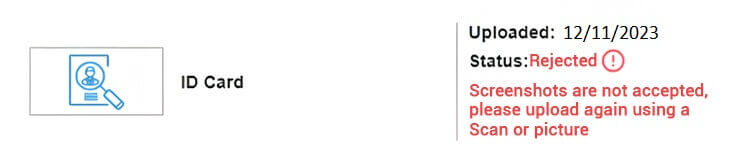
Observação : De acordo com os rígidos requisitos regulatórios aos quais a AvaTrade está obrigada, as contas que não forem verificadas dentro de 14 dias após seu primeiro depósito estarão sujeitas ao bloqueio.
Parabéns! Você aprendeu com sucesso como verificar uma conta no AvaTrade.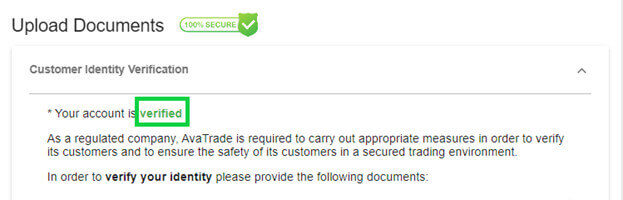
Perguntas frequentes (FAQ)
Quais documentos são necessários para uma autorização de conta gerenciada?
Se você deseja vincular sua conta a um gestor de fundos ou negociação espelhada, carregue os seguintes documentos na área Minha conta:
- Comprovante de identidade - Uma cópia colorida de um documento de identidade válido emitido pelo governo (por exemplo, passaporte, carteira de identidade, carteira de motorista) com o seguinte: nome, foto e data de nascimento. (deve corresponder aos que você registrou).
- Comprovante de endereço - Uma conta de serviços públicos para verificação de endereço (por exemplo, eletricidade, água, gás, telefone fixo, coleta de lixo da autoridade local) com nome, endereço e data - não superior a seis meses (deve corresponder aos que você registrou).
- O formulário de autorização da conta principal AvaTrade OU autorização de negociação espelhada (qualquer um dos formulários deve ser fornecido pelo seu gestor de fundos).
- Sua conta deve ser totalmente verificada antes de poder ser vinculada.
Quais documentos são necessários para abrir uma conta corporativa?
Se você deseja abrir uma conta corporativa, carregue os seguintes documentos em cópia nítida de página inteira na área Minha conta :
- Certificado de incorporação.
- Resolução do Conselho Corporativo.
- Memorando e artigos de associação.
- Uma cópia do cartão de identificação emitido pelo governo do diretor da empresa e uma cópia de uma conta de serviços públicos recente (com não mais de 3 meses).
- Uma cópia do cartão de identificação emitido pelo governo do comerciante (frente e verso) e uma cópia de uma conta de serviços públicos recente para estabelecer o seu local de residência.
- Cadastro de Acionistas.
- Uma cópia do cartão de identificação emitido pelo governo de quaisquer acionistas que possuam uma participação igual ou superior a 25% (frente e verso) e uma cópia de uma fatura de serviços públicos recente para estabelecer o seu local de residência.
- O Formulário de Solicitação de Conta Corporativa AvaTrade .
Carreguei meus documentos. Minha conta foi verificada agora?
Assim que seus documentos forem carregados na página Minha Conta, você verá o status deles na seção Carregar Documentos;
- Você verá imediatamente o status deles, por exemplo: Aguardando revisão com o horário de upload.
- Assim que forem aprovados, você verá uma marca de seleção verde ao lado do tipo de documento que foi aprovado.
- Se eles forem rejeitados, você verá o status deles alterado para Rejeitado e o que você deve enviar.
Depois que os documentos forem carregados em sua conta, a equipe de verificação de documentos irá analisá-los e processá-los em até 1 dia útil.
Conclusão: registro e verificação sem esforço
Concluindo, registrar e verificar sua conta na AvaTrade é um processo simples que garante segurança e conformidade. Seguindo as etapas descritas, os usuários podem criar uma conta facilmente, fornecer a documentação necessária para verificação e obter acesso ao conjunto de ferramentas e serviços de negociação da AvaTrade. O compromisso da plataforma com a segurança do usuário e a adesão regulatória torna as etapas de registro e verificação cruciais para uma experiência de negociação segura e satisfatória. Como sempre, manter-se informado sobre as políticas e requisitos da plataforma é essencial para manter uma jornada de negociação tranquila e bem-sucedida na AvaTrade.


